Triển khai Ghost đa ngôn ngữ trên DigitalOcean
Để hỗ trợ hai ngôn ngữ, bạn cần cài đặt hai website Ghost trên cùng một máy chủ, mỗi website là một instance riêng cho từng ngôn ngữ.
- Site mặc định tiếng Anh -
https://domain.com - Site tiếng Hàn -
https://domain.com/kor/
Yêu cầu
- Tài khoản DigitalOcean (nếu chưa có, đăng ký tài khoản DigitalOcean tại đây)
- Phần mềm Termius trên máy tính (Tải miễn phí tại đây)
1. Tạo SSH Key để truy cập máy chủ
Nếu bạn chưa có SSH key, hãy làm theo các bước đơn giản sau:
- Mở Termius (đã tải ở bước trên).
- Vào Settings > Keychain > Generate Key.
- Đặt tên cho key và chọn loại RSA.
- Nhấn Generate and Save để tạo và lưu key.
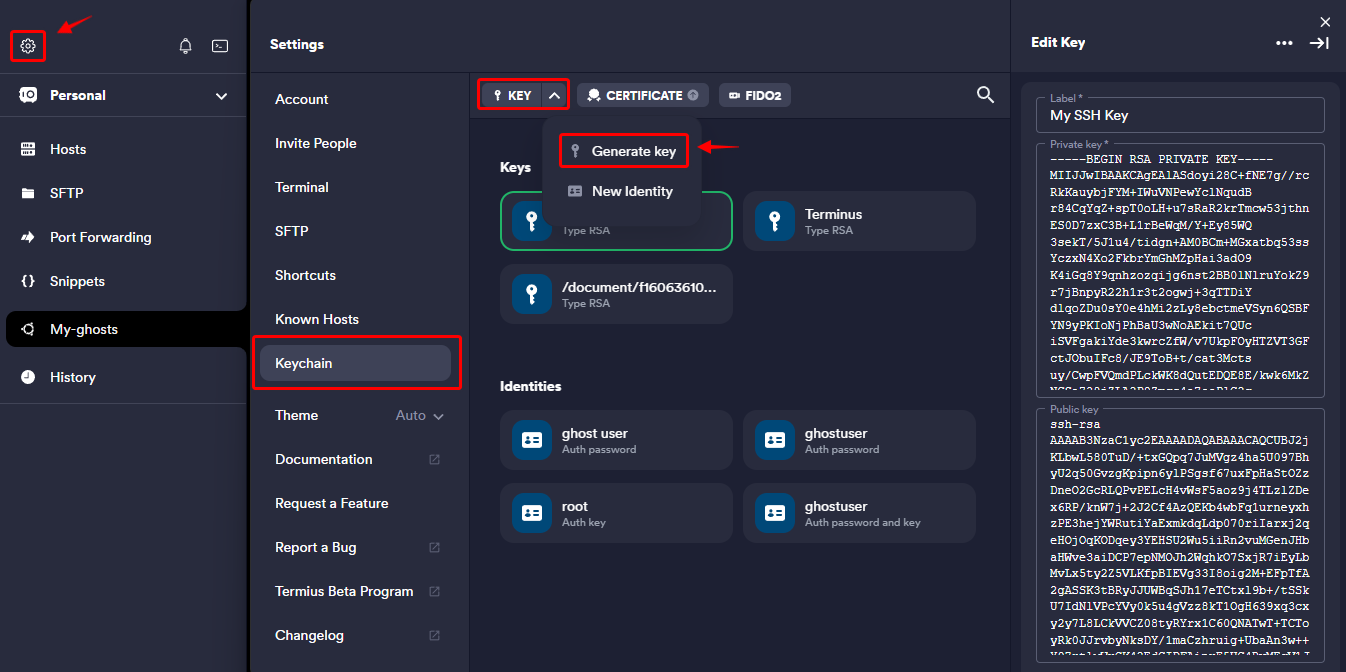
Hãy chắc chắn sao lưu và lưu trữ an toàn cả Private Key và Public Key. Đây là hai khóa quan trọng để truy cập bảo mật vào máy chủ của bạn.
ssh-rsa AAAAB3NzaC1yc2EAAAADAQABAAACAQCUBJ2jKLbwL580TuD/+txGQpq7JuMVgz4ha5U097BhyU2q50GvzgKpipxxxx...Note
Public Key sẽ được sử dụng để tạo máy chủ mới trên DigitalOcean, vì vậy hãy lưu lại để dùng cho bước tiếp theo.
2. Cài đặt Ghost bằng One-click
Tham khảo tài liệu chính thức của Ghost để xem hướng dẫn từng bước cài đặt Ghost trên DigitalOcean.
Tuy nhiên, bạn cần đảm bảo tạo một máy chủ mới với tối thiểu 2GB RAM để đáp ứng yêu cầu chạy 2 website Ghost.
Tính năng cài đặt One-click sẽ tự động cài đặt tất cả các thành phần cần thiết cho Ghost.
Xem video trên để được hướng dẫn chi tiết cách cài đặt Ghost bằng One-click trên DigitalOcean.
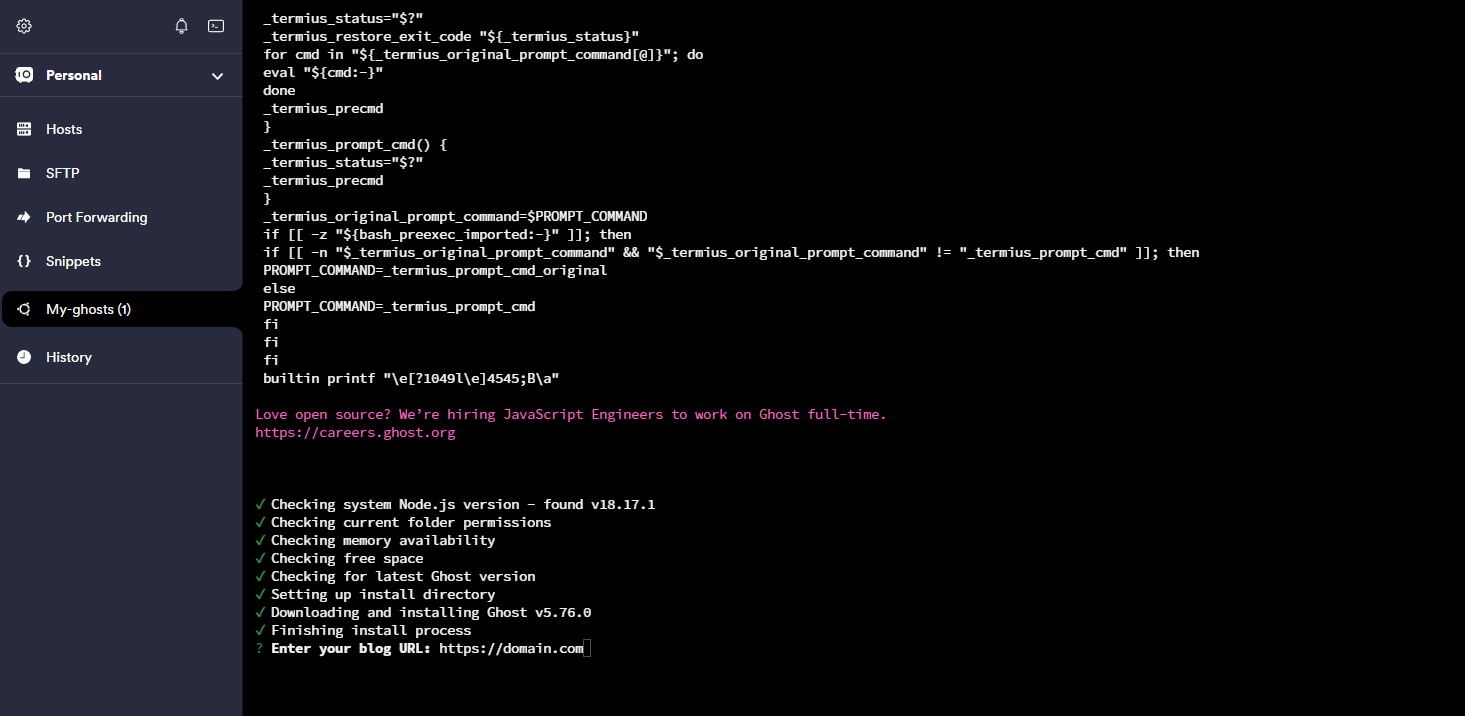
Lưu ý
Trong Termius, bạn có thể dùng phím tắt Ctrl + U để xóa toàn bộ dòng hiện tại trong terminal. Nếu nhập sai, phím tắt này sẽ giúp bạn xóa nhanh dòng đó.
3. Cài đặt Ghost thứ hai
Tham khảo hướng dẫn của Aspire Themes để xem chi tiết từng bước cài đặt Ghost thứ hai trên DigitalOcean. Cảm ơn Aspire Themes.
Tuy nhiên, sẽ có một số điểm khác biệt.
Sử dụng Termius để truy cập vào máy chủ DigitalOcean.
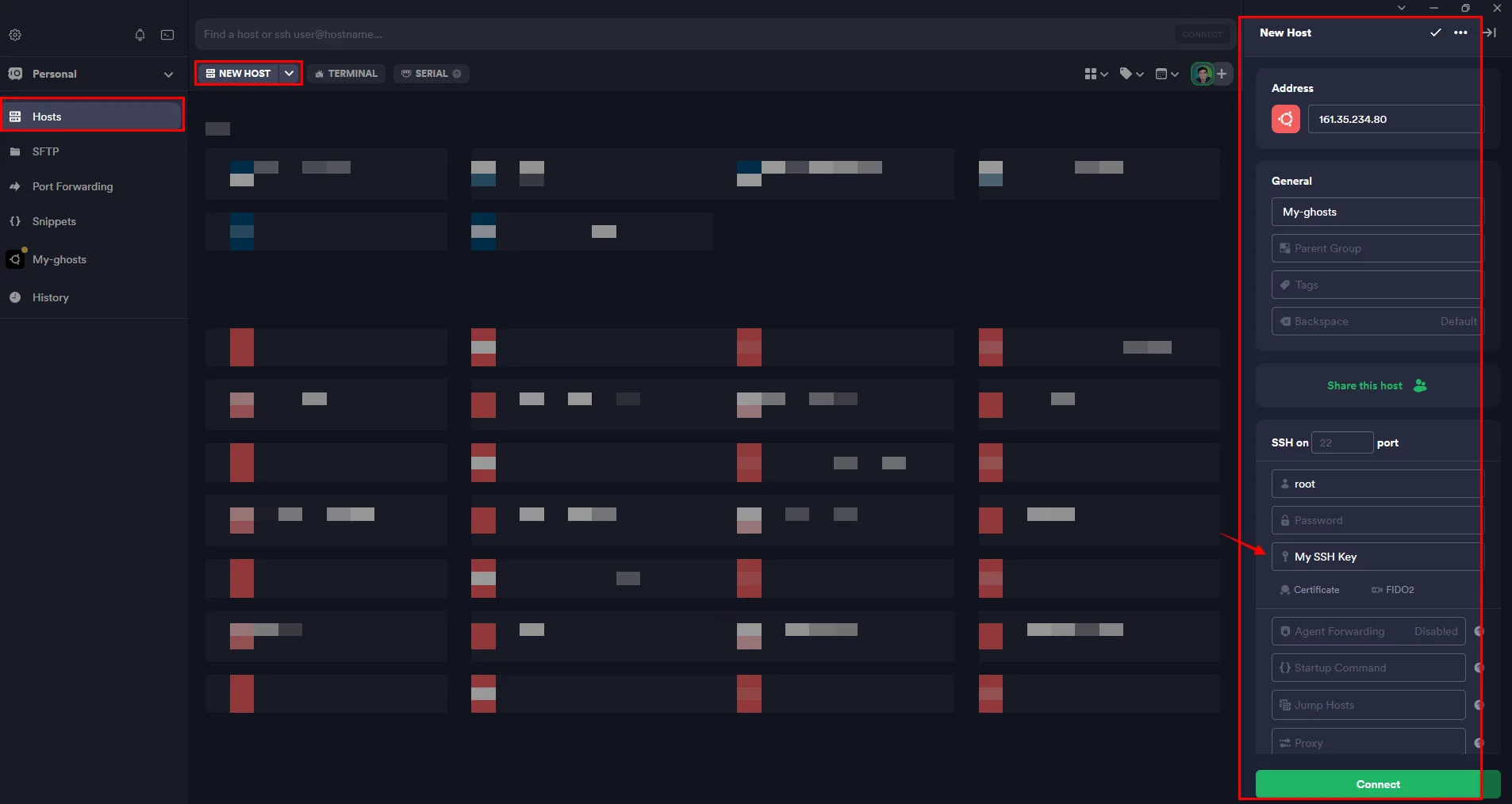
Bạn cần biết thông tin MySQL host, username và password hiện tại.
Terminal window cd /var/www/ghost/cat config.production.jsonGhi chú lại các thông tin này. Bạn sẽ cần dùng ở bước 3 và 5.
Tạo thư mục website
ghost-KoreaTerminal window cd /var/www/sudo mkdir ghost-Koreasudo chown ghost-mgr:ghost-mgr ghost-Korea/Đăng nhập vào MySQL và tạo database mới
Terminal window sudo mysql -u root -pCREATE DATABASE ghost-Korea;GRANT ALL PRIVILEGES ON ghost-Korea.* to 'ghost'@'localhost' IDENTIFIED BY '7d150600c49e7c5860be7ce03d4f8df67259176738d926ec';FLUSH PRIVILEGES;exitGhi chú lại:
- Mật khẩu MYSQL:
7d150600c49e7c5860be7ce03d4f8df67259176738d926ec - Tên database:
ghost-KoreaBạn sẽ cần dùng ở bước 5.
- Mật khẩu MYSQL:
Chuyển sang user
ghost-mgrTerminal window sudo -i -u ghost-mgrCài đặt Ghost và làm theo hướng dẫn
Terminal window cd /var/www/ghost-Korea/ghost installKhi được hỏi
Blog URL, bạn nhậphttps://yourdomain.com/korXem thêm hướng dẫn cài đặt Ghost bằng CLI
4. Cấu hình Nginx
Chỉnh sửa file
domain.com-ssl.confTerminal window cd /etc/nginx/sites-availableslsnano domain.com-ssl.confLưu ý
Thay thế bằng tên miền thật của bạn
Thêm khối proxy như bên dưới
domain.com-ssl.conf ...location / {proxy_set_header X-Forwarded-For $proxy_add_x_forwarded_for;proxy_set_header X-Forwarded-Proto $scheme;proxy_set_header X-Real-IP $remote_addr;proxy_set_header Host $http_host;proxy_pass http://127.0.0.1:2368;}location /kor/ {proxy_set_header X-Forwarded-For $proxy_add_x_forwarded_for;proxy_set_header X-Forwarded-Proto $scheme;proxy_set_header X-Real-IP $remote_addr;proxy_set_header Host $http_host;proxy_pass http://127.0.0.1:2369;}...Bây giờ bạn đã có 2 site Ghost và có thể truy cập trang quản trị tại:
- Site tiếng Anh (ngôn ngữ chính) —
https://domain.com/ghost/ - Site tiếng Hàn (ngôn ngữ phụ) —
https://domain.com/kor/ghost/
- Site tiếng Anh (ngôn ngữ chính) —
Tham khảo tài liệu cấu hình Ghost để biết cách thiết lập SMTP và các cấu hình khác cho từng instance Ghost.